Windows10のエクスプローラに表示される「ビデオ」や「ピクチャ」「ミュージック」を邪魔だと思ってる人は少なくないと思います。レジストリを編集することでこれらのユーザフォルダを非表示にできることが分かったのでBATファイル化してみます。
PC配下のユーザーフォルダを削除する
今回消したいのは「ダウンロード」「ビデオ」「ピクチャ」「ミュージック」「ネットワーク」の5種類のフォルダ。このうち「ネットワーク」だけはひと手間必要なので、他の4つを非表示にします。

まず初めにコマンドプロンプトを管理者権限で起動します。
次に、非表示にしたいユーザフォルダに該当するレジストリを修正します。マイナビニュースなどが詳しく解説していますが、これを手っ取り早く実行するためにコマンドプロンプトから制御できるようにしました。
rem Windows10のエクスプローラからビデオを非表示にする
reg add "HKLM\SOFTWARE\Microsoft\Windows\CurrentVersion\Explorer\FolderDescriptions\{35286a68-3c57-41a1-bbb1-0eae73d76c95}\PropertyBag" /v "ThisPCPolicy" /t REG_SZ /d "Hide" /f
rem 同ミュージック
reg add "HKLM\SOFTWARE\Microsoft\Windows\CurrentVersion\Explorer\FolderDescriptions\{a0c69a99-21c8-4671-8703-7934162fcf1d}\PropertyBag" /v "ThisPCPolicy" /t REG_SZ /d "Hide" /f
rem 同ダウンロード
reg add "HKLM\SOFTWARE\Microsoft\Windows\CurrentVersion\Explorer\FolderDescriptions\{7d83ee9b-2244-4e70-b1f5-5393042af1e4}\PropertyBag" /v "ThisPCPolicy" /t REG_SZ /d "Hide" /f
rem 同ピクチャ
reg add "HKLM\SOFTWARE\Microsoft\Windows\CurrentVersion\Explorer\FolderDescriptions\{0ddd015d-b06c-45d5-8c4c-f59713854639}\PropertyBag" /v "ThisPCPolicy" /t REG_SZ /d "Hide" /f
rem 同ドキュメント
reg add "HKLM\SOFTWARE\Microsoft\Windows\CurrentVersion\Explorer\FolderDescriptions\{f42ee2d3-909f-4907-8871-4c22fc0bf756}\PropertyBag" /v "ThisPCPolicy" /t REG_SZ /d "Hide" /f
rem 同デスクトップ
reg add "HKLM\Microsoft\Windows\CurrentVersion\Explorer\FolderDescriptions\{B4BFCC3A-DB2C-424C-B029-7FE99A87C641}\PropertyBag" /v "ThisPCPolicy" /t REG_SZ /d "Hide" /f
rem 3Dオブジェクト
reg delete "HKEY_LOCAL_MACHINE\SOFTWARE\WOW6432Node\Microsoft\Windows\CurrentVersion\Explorer\MyComputer\NameSpace\{0DB7E03F-FC29-4DC6-9020-FF41B59E513A}" /f
reg delete "HKEY_LOCAL_MACHINE\SOFTWARE\Microsoft\Windows\CurrentVersion\Explorer\MyComputer\NameSpace\{0DB7E03F-FC29-4DC6-9020-FF41B59E513A}" /f
必要な部分だけをBATファイル化またはコピーして管理者権限のコマンドプロンプトで実行しレジストリを書き換えます。

レジストリの書き換え後にエクスプローラーを開くと、ユーザーフォルダが消えているはずです。もし必要なものも消してしまった場合は「/d “Hide”」を「/d “Show”」に置き換えて実行することで復活できます。
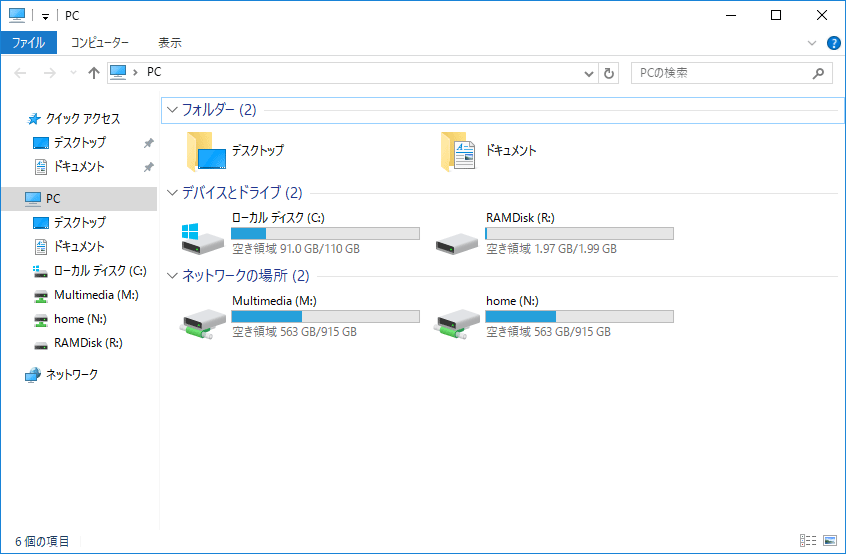
OneDriveも削除できます
同じ要領で「OneDrive」も削除可能です
rem OneDriveを削除
reg add "HKEY_CLASSES_ROOT\CLSID\{018D5C66-4533-4307-9B53-224DE2ED1FE6}" /v "System.IsPinnedToNameSpaceTree" /t REG_DWORD /d 0 /fネットワークはアクセス権を変更してから削除
「ネットワーク」に該当するレジストリはアクセス権設定で保護されているため、編集前に「フルコントロール」のアクセス権を付与する必要があります。
まずはレジストリエディタを開き「”HKEY_CLASSES_ROOT\CLSID\{F02C1A0D-BE21-4350-88B0-7367FC96EF3C}\ShellFolder”」に移動し、右クリックメニュー(コンテキストメニュー)の「アクセス許可」を選択します。
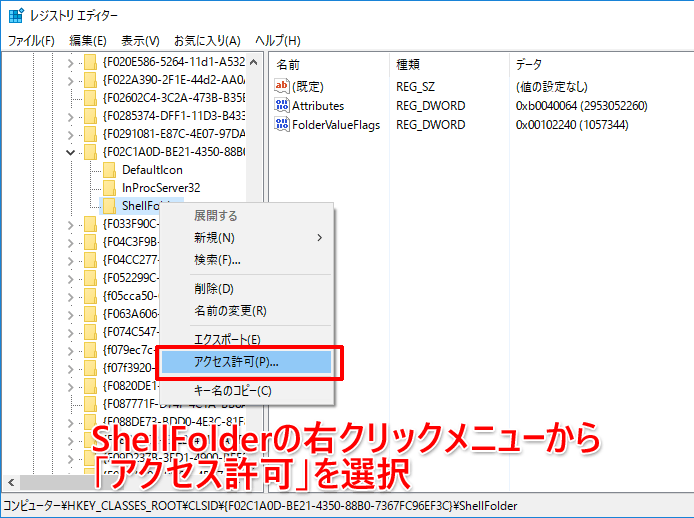
ShellFolderのアクセス許可ウィンドウが表示されるので「詳細設定(V)」をクリックし・・・
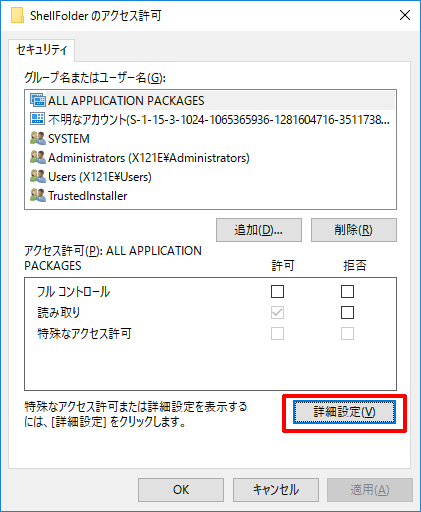
所有者を「System」から「Administrators」に変更します。

所有者が「Administrators」に変更されたことを確認後に「適用/OK」をクリックし変更を確定。
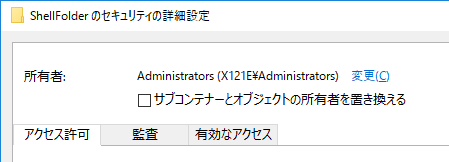
これでPCのAdministratorsグループのアクセス権を変更できるようになったので「フルコントロール」を付与します。

最後に「Attributes」の値を「0xb0940064」に変更して設定変更は終了です。

エクスプローラーを再起動して「ネットワーク」非表示を反映させる
「ネットワーク」非表示にするにはサインアウト/PC再起動またはエクスプローラー再起動のどれかが必要です。エクスプローラーの再起動はタスクマネージャーから行うよりコマンドで実行する方が簡単です。
C:\WINDOWS\system32>taskkill /im "explorer.exe" /f && explorer.exe
成功: プロセス "explorer.exe" (PID 3456) は強制終了されました※2018/6/2 追記
3Dオブジェクトの削除コマンドを追加しました。
※2020/1/26 追記2
3Dオブジェクトの削除コマンドに1行追加しました。
“Attrobutes”のタイポを”Attributes”に修正しました。
「ネットワーク」削除がいつの間にか効かなくなっていたので修正しました。”b0940064” → “0xb0940064”



コメント
初めの黒画面で。
中に書かれている文字を全てカーソルを使って容易にコピーできるようにするため、最後の行の次に1行ブランク行を設けて下さい。
現在では、最後の行は、
reg “HKEY_LOCAL_MACHINE\SOFTWARE\Microsoft\Windows\CurrentVersion\Explorer\FolderDescriptions
位のコピーになります。